Bạn đang xem bài viết Cách chỉnh thời gian Sleep Windows 10, 7 tại Thcshoanghiep.edu.vn bạn có thể truy cập nhanh thông tin cần thiết tại phần mục lục bài viết phía dưới.
Khi sử dụng máy tính, việc chỉnh thời gian Sleep là rất quan trọng để tiết kiệm năng lượng và bảo vệ máy tính khỏi hỏng hóc. Tuy nhiên, không phải ai cũng biết cách thực hiện điều này trên hệ điều hành Windows 10, 7. Trong bài viết này, chúng ta sẽ cùng tìm hiểu về cách chỉnh thời gian Sleep trên Windows để có một trải nghiệm sử dụng máy tính hiệu quả hơn.
Chế độ sleep trên máy tính là một tính năng rất hữu ích, chế độ này sẽ đưa máy tính của bạn về trạng thái nghỉ để tiết kiệm điện năng tối đa (tắt màn hình, ổ cứng,… nhưng không tắt hẳn). Bạn có thể tiếp tục trở lại làm việc đang dang dở một cách nhanh chóng bằng cách click chuột hoặc nhấn một phím bất kỳ trên bàn phím. Mặc định tính năng này sẽ không được bật hoặc thời gian tự động sleep quá lâu hoặc quá nhanh, không theo ý muốn của bạn. Vậy làm thế nào để chỉnh thời gian sleep trong windows 10 và windows 7? Mời các bạn theo dõi bài hướng dẫn sau đây của Thcshoanghiep.edu.vn.vn.
1. Chỉnh thời gian Sleep trong Windows 10
Bước 1: Các bạn mở Setting trong windows 10 sau đó chọn mục System
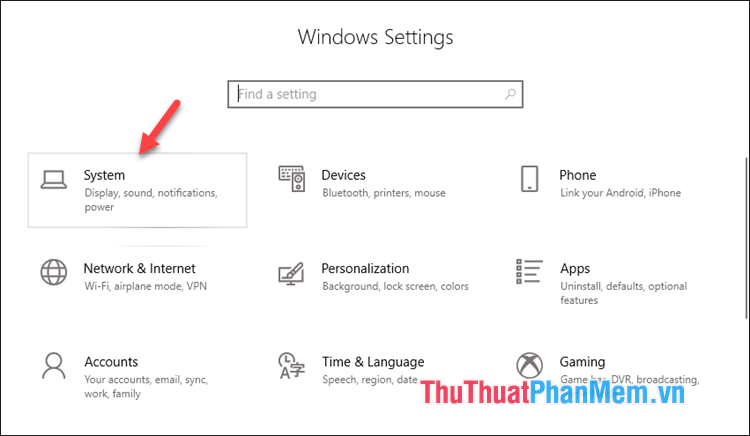
Bước 2: Chọn mục Power & sleep, sau đó ở cửa sổ bên phải trong mục Sleep các bạn có thể chọn thời gian mà máy tính sẽ tự động vào chế độ ngủ khi không hoạt động.
Ví dụ: Ở đây chúng ta chọn 30 minutes thì sau 30 phút bạn không sử dụng, máy tính sẽ tự động vào chế độ ngủ.
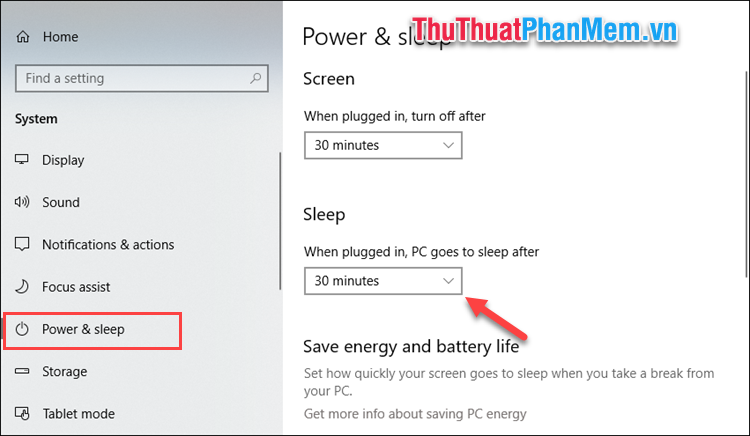
Có rất nhiều khung giờ để các ban chọn, nếu các bạn không muốn bật chế độ Sleep thì chọn Never
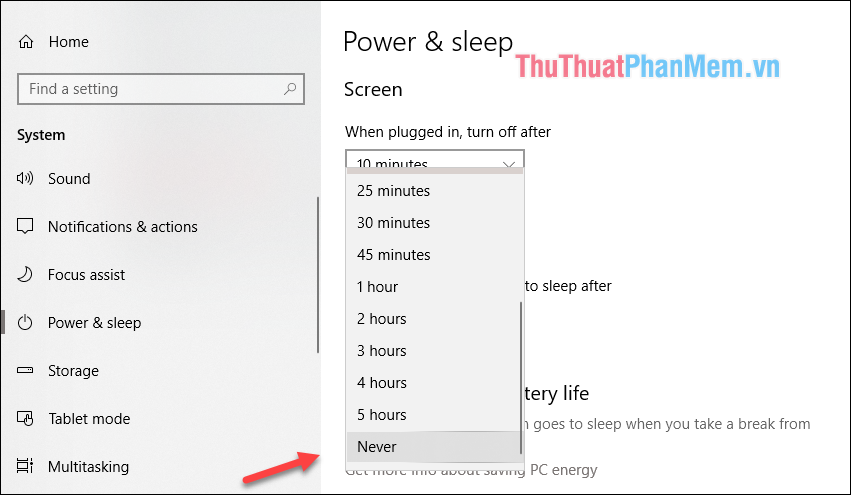
2. Chỉnh thời gian Sleep trong windows 7
Bước 1: Các bạn mở Start menu sau đó nhập từ Power vào ô tìm kiếm sau đó chọn mục Power Options trong phần kết quả.
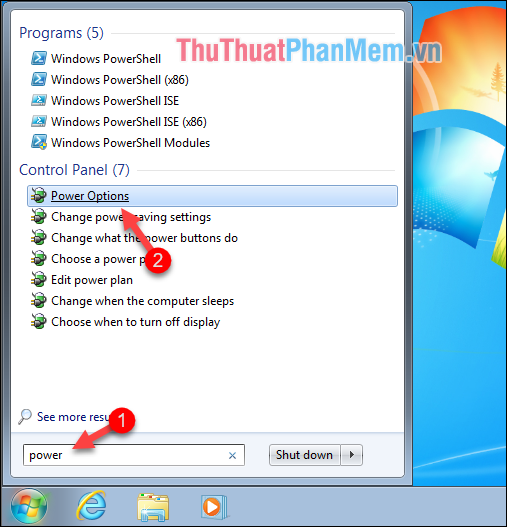
Bước 2: Trong cửa sổ mới các bạn chọn Change when the computer Sleeps.
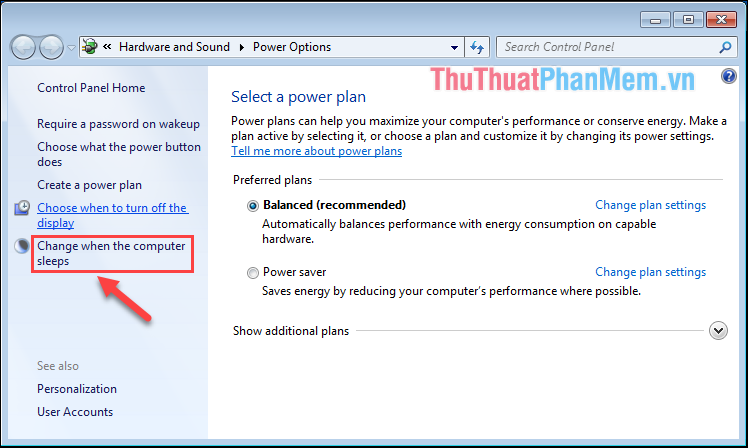
Bước 3: Tại mục put the computer to sleep các bạn có thể chọn thời gian máy tính tự động vào chế độ sleep theo ý muốn, ví dụ các bạn muốn sau 30 phút máy tính vào chế độ Sleep chúng ta chọn 30 minutes. Chọn xong các bạn nhấn Save changes để lưu cài đặt.
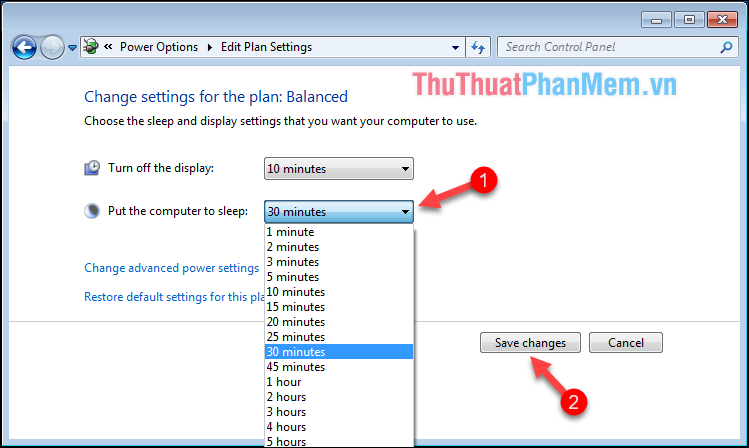
Trên đây là bài hướng dẫn cách chỉnh thời gian Sleep của máy tính trong windows 10 và windows 7, hy vọng các bạn sẽ thấy bài viết hữu ích. Chúc các bạn thành công!
Tổng kết lại, điều chỉnh thời gian Sleep trong Windows 10, 7 là một cách đơn giản để tối ưu hóa hiệu suất máy tính và tiết kiệm pin. Có nhiều cách để thực hiện điều này, bao gồm sử dụng Control Panel trên Windows 7 hoặc sử dụng Settings trên Windows 10. Ngoài ra, người dùng cũng có thể sử dụng các lệnh Command Prompt để điều chỉnh thời gian Sleep theo cách khác. Với những cách này, người dùng có thể tùy chỉnh thời gian Sleep sao cho phù hợp với nhu cầu sử dụng của mình và đảm bảo việc sử dụng máy tính hiệu quả hơn.
Cảm ơn bạn đã xem bài viết Cách chỉnh thời gian Sleep Windows 10, 7 tại Thcshoanghiep.edu.vn bạn có thể bình luận, xem thêm các bài viết liên quan ở phía dưới và mong rằng sẽ giúp ích cho bạn những thông tin thú vị.
Nguồn Bài Viết: http://thuthuatphanmem.vn/cach-chinh-thoi-gian-sleep-windows-10-7/






